A HD videó átalakítása H.264 formátumba HD átalakítóval Mac számára
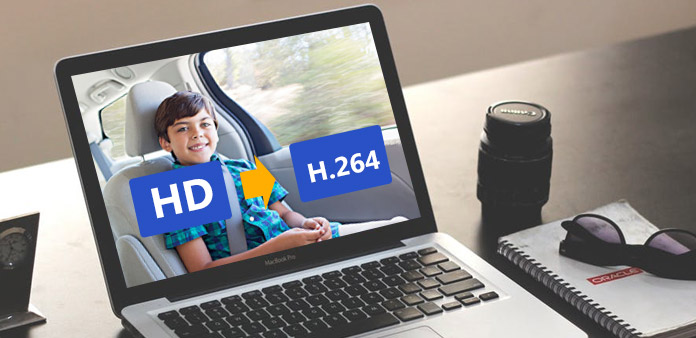
Tipard HD átalakító Mac számára a legjobb HD videó konvertáló szoftver, amelyet megérdemel.
Hogyan használjuk a Tipard HD Video Converter-et Mac-re?
Telepítse és regisztrálja a Tipard HD Converter for Mac programot
Letöltés Tipard HD Converter for Mac; majd kövesse az utasításokat a telepítés befejezéséhez. Ezután indítsa el a HD Converter for Mac programot, és javítsa ki a Felhasználónevet és a regisztrációs kulcsot a felugró ablakban, végül kattintson a "Regisztráció" gombra a regisztráció befejezéséhez.

Indítsa el a HD Video Converter for Mac programot
A regisztráció után a következő képernyőkép jelenik meg.

Töltsön HD fájlt
A konvertálni kívánt HD videofájlt a "Fájl" menü alatt kattintson a "Videó hozzáadása" lehetőségre. Vagy kattintson a "Plus" kép gombra a fő felületen.

Válassza ki a H.264 kimenetet
A hordozható eszközök által támogatott formátumok alapján kiválaszthatja a film kimeneti formátumát a "Profil" oszlopban, és beállíthatja a célmappa értékét. Emellett Ön is kiválaszthatja a kívánt audió sávot és feliratot a videó számára.
A részletes video- és hangbeállításokat a Mac HD átalakító biztosítja, így beállíthatja például a videó kódolót, a képsebességet, a felbontást, a bitrátát és az audió kódolót, a csatornákat, a bitsebességet, a mintavételi frekvenciát stb. és válassza ki a kívánt méretarányt. A jól testreszabott profil elmenthető "Felhasználó által definiált" formában a későbbi használathoz.
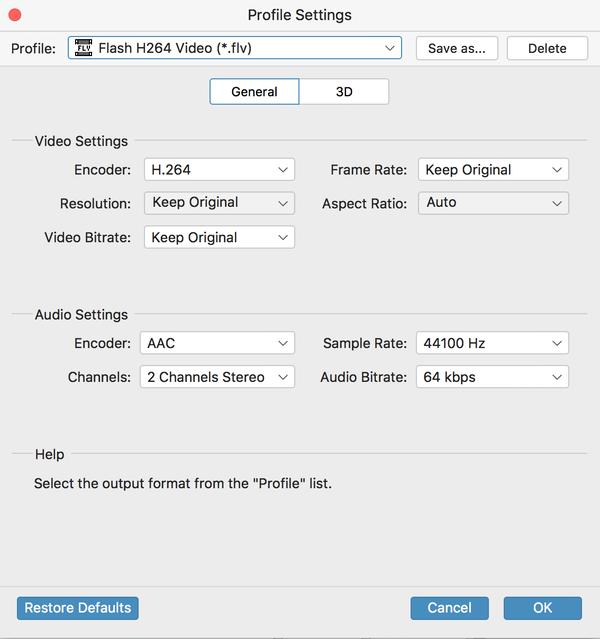
Indítsa el a konverziót
Kattintson a "konvertálás" kép gombra a HD videók H.264 formátumú Mac-be való konvertálásához.








